Cómo ver contenido sensible en Telegram
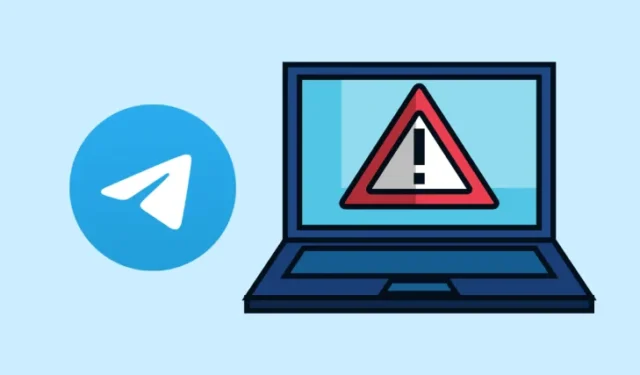
Aunque cualquier persona en el mundo puede unirse a un canal en Telegram y acceder a todo lo que se comparte dentro de él, en algunas ocasiones recibirás un mensaje que dice que el canal «no se puede mostrar» debido a algún contenido confidencial. Pero, ¿por qué sucede esto y qué se puede hacer para ver el contenido dentro de dichos canales? Eso es lo que discutiremos en esta publicación.
¿Por qué no puedo ver contenido sensible en Telegram?
Antes de saber por qué no puedes ver contenido confidencial en Telegram, debes comprender qué considera la plataforma contenido confidencial. Si bien la mayoría de los canales pueden ser seguros y útiles para todos, Telegram alberga una serie de canales que difunden medios pirateados, contenido explícito o, en el peor de los casos, mensajes de violencia y odio.
Cuando Telegram descubre que un canal se está utilizando para las actividades ilegales antes mencionadas, lo elimina ocultándolo de la vista general o prohibiéndolo por completo. Aquí es cuando aparecerá el mensaje «Este canal no se puede mostrar».
En algunos casos, es posible que los canales solo estén restringidos debido a limitaciones específicas de la región; por lo que puede permanecer accesible para usuarios de otras regiones no restringidas. Por lo tanto, es posible que reciba el mismo mensaje de error cuando un canal al que desea acceder comparte un tipo de contenido que generalmente no es ilegal pero que está restringido por su gobierno local. Otra razón por la que no se puede acceder al contenido confidencial podría ser porque estás utilizando la versión basada en la tienda de Telegram en tu dispositivo Android, Windows o Mac.
Cómo ver contenido sensible en Telegram
A menos que un canal al que deseas acceder haya sido prohibido permanentemente, puedes evitar las restricciones de contenido confidencial de Telegram utilizando los siguientes métodos. Tenga en cuenta que ninguno de los métodos siguientes puede garantizar el acceso a contenido confidencial si su región utiliza medidas estrictas para restringir dicho contenido.
Método 1: habilitar contenido confidencial o deshabilitar el filtrado
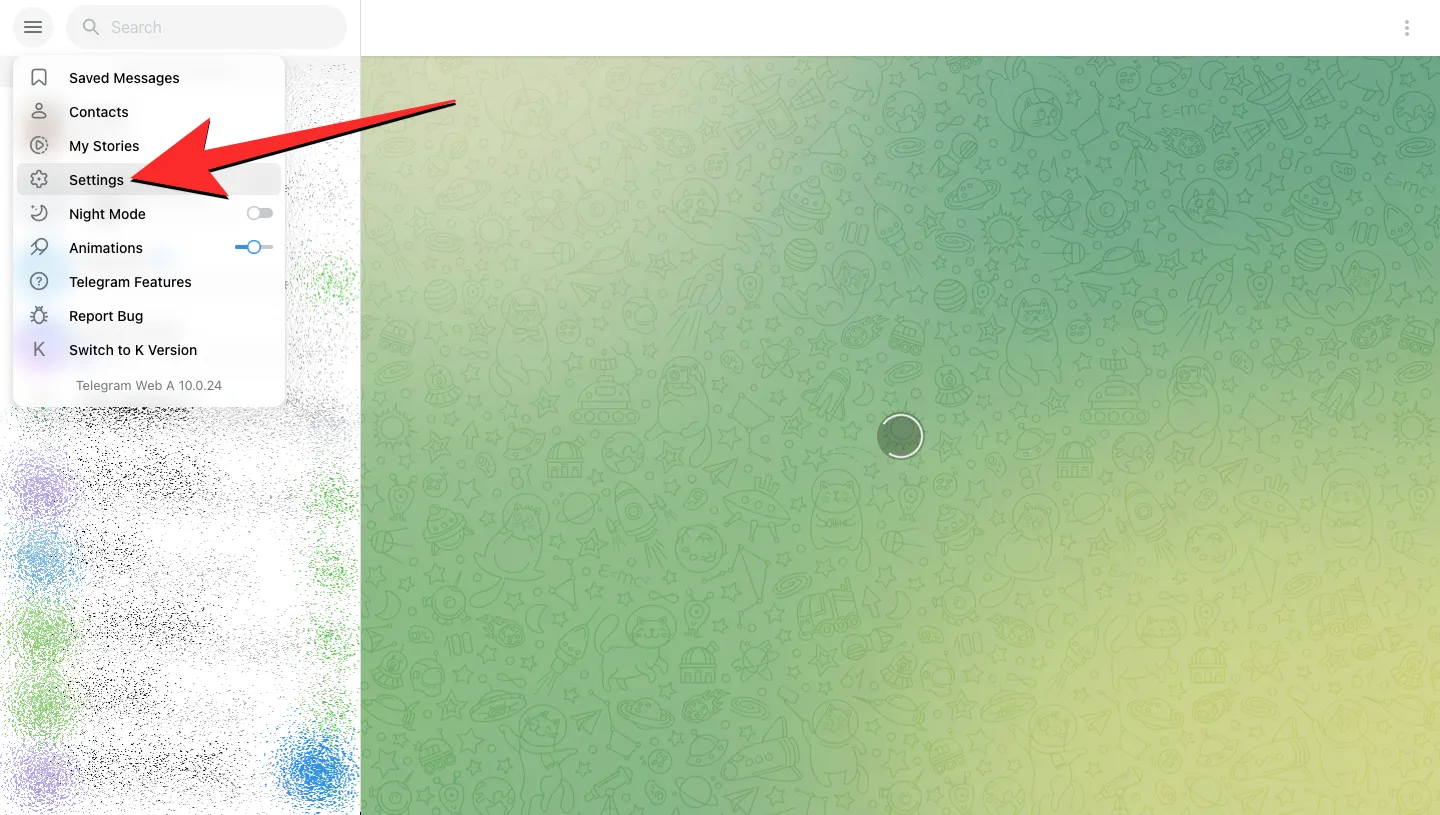
Lo primero que puede verificar para acceder a contenido confidencial dentro de Telegram es si puede desactivar manualmente el filtrado de contenido en su cuenta de Telegram.
- Abre la aplicación Telegram en tu teléfono/escritorio o ve a la WebK de Telegram. o WebA aplicaciones web en un navegador web en su teléfono o PC.
- Dentro de la aplicación de teléfono/escritorio o de la aplicación web, toque o haga clic en el icono de tres líneas en la esquina superior izquierda de la interfaz de usuario. y seleccione Configuración.
- En la pantalla Configuración, seleccione Privacidad y seguridad.
- Dentro de Privacidad y seguridad, localice la sección «Contenido confidencial» y marque la casilla Desactivar filtrado.
- Ahora puedes volver a la pantalla de inicio de Telegram y ver si el canal o contenido al que deseabas acceder ya está disponible.
Si no puede ubicar la opción Deshabilitar filtrado, es probable que Telegram haya deshabilitado esta opción debido a las restricciones específicas de su región. Si ese es el caso, puede continuar con los métodos siguientes que se proporcionan a continuación.
Método 2: intente usar diferentes dispositivos
La falta de disponibilidad de contenido confidencial también puede limitarse al dispositivo que estás utilizando para acceder a Telegram.
- Si posee varios dispositivos, puede intentar instalar la aplicación Telegram en ellos. Puedes descargar y usar Telegram para las siguientes plataformas:
- Descargar Telegram para Android desde Google Play
- Descarga Telegram para iOS/iPadOS desde App Store de Apple
- Descarga Telegram para macOS desde App Store de Apple
- Descargar Telegram para Windows desde Microsoft Store
- Una vez instalado, puedes comprobar si el canal o el contenido sensible al que estabas intentando acceder antes ahora se abre.
- Si no, puedes probar el Método 1 dentro de la aplicación recién instalada para verificar y activar el “Deshabilitar el filtrado” opción si está disponible en esta aplicación.
Método 3: instalar una versión que no sea de tienda de la aplicación Telegram
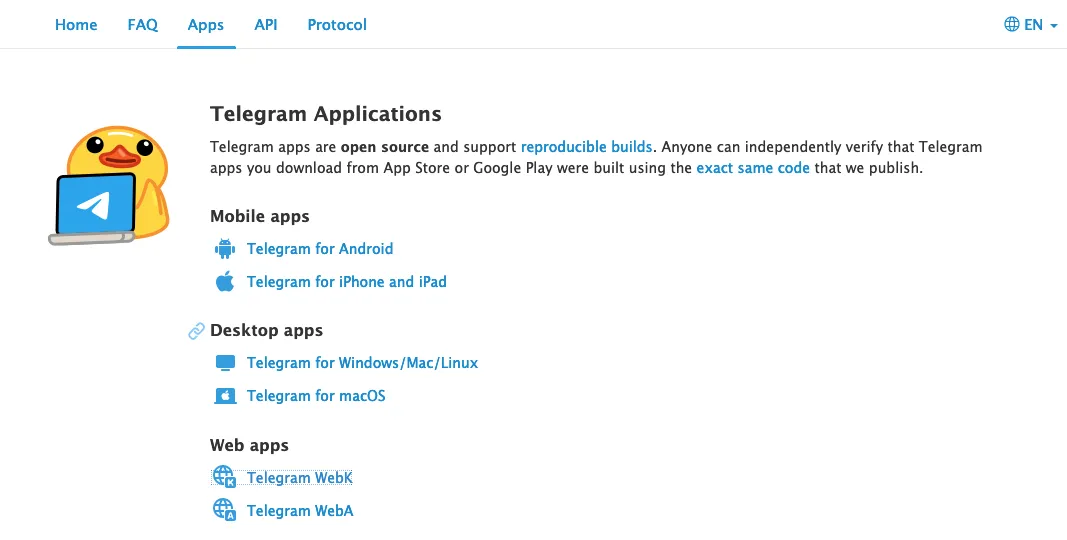
Parte del contenido protegido por derechos de autor que puede clasificarse como confidencial en las versiones oficiales de App Store o Play Store de Telegram se vuelve accesible cuando descargas la versión que no es de la tienda de la aplicación Telegram en tu dispositivo. Si los métodos anteriores no le ayudaron a acceder a contenido confidencial, puede probar la siguiente solución para ver si puede acceder a él.
- Dependiendo del dispositivo que desee utilizar, descargue e instale manualmente la aplicación Telegram desde el sitio web de Telegram utilizando los enlaces a continuación.
- Descargar Telegram para Android [no la versión de Play Store]
- Descargar Telegram para macOS [no es la versión de App Store]
- Descargar Telegram para Windows [no es la versión de Microsoft Store]
- Descargar Telegrama para Linux
- Una vez que la aplicación esté instalada en su dispositivo preferido, inicie sesión con su cuenta existente.
- Después de iniciar sesión, puede verificar si ahora se puede acceder al contenido confidencial en esta versión de la aplicación.
- Si no, prueba el Método 1 para ver si Desactivar filtrado la opción está disponible. En caso afirmativo, active esta función y verifique nuevamente.
Método 4: usar Telegram en la web

Si no puede acceder a ningún tipo de contenido confidencial mediante la aplicación Telegram, puede intentar utilizar las aplicaciones web de Telegram para ver si este contenido es visible. En nuestras pruebas, descubrimos que los canales marcados como «no se pueden mostrar» en la versión iOS de Telegram aparecen normalmente cuando accedes a la aplicación web de Telegram en el mismo dispositivo. Esto se debe a que la aplicación web de Telegram no tiene restricciones y brinda acceso a todo tipo de contenido, incluso en plataformas restringidas como iOS y macOS.
- Abre la versión WebK o WebA de la web de Telegram. aplicación en un navegador web en cualquier dispositivo.
- Inicie sesión en su cuenta de Telegram usando su número de teléfono en un dispositivo Android o iOS. Si estás en una computadora de escritorio, deberás escanear el código QR que se muestra en la computadora usando la aplicación Telegram en tu teléfono yendo a < /span>. Vincular dispositivo de escritorio > Dispositivos > Configuración
- Después de iniciar sesión, busque el canal al que desea acceder y vea si muestra contenido confidencial. La aplicación web de Telegram te permite acceder a contenido confidencial sin ningún tipo de restricciones, a menos que tu región limite estrictamente dicho contenido.
Método 5: Regístrate en Telegram usando un número de teléfono de otro país
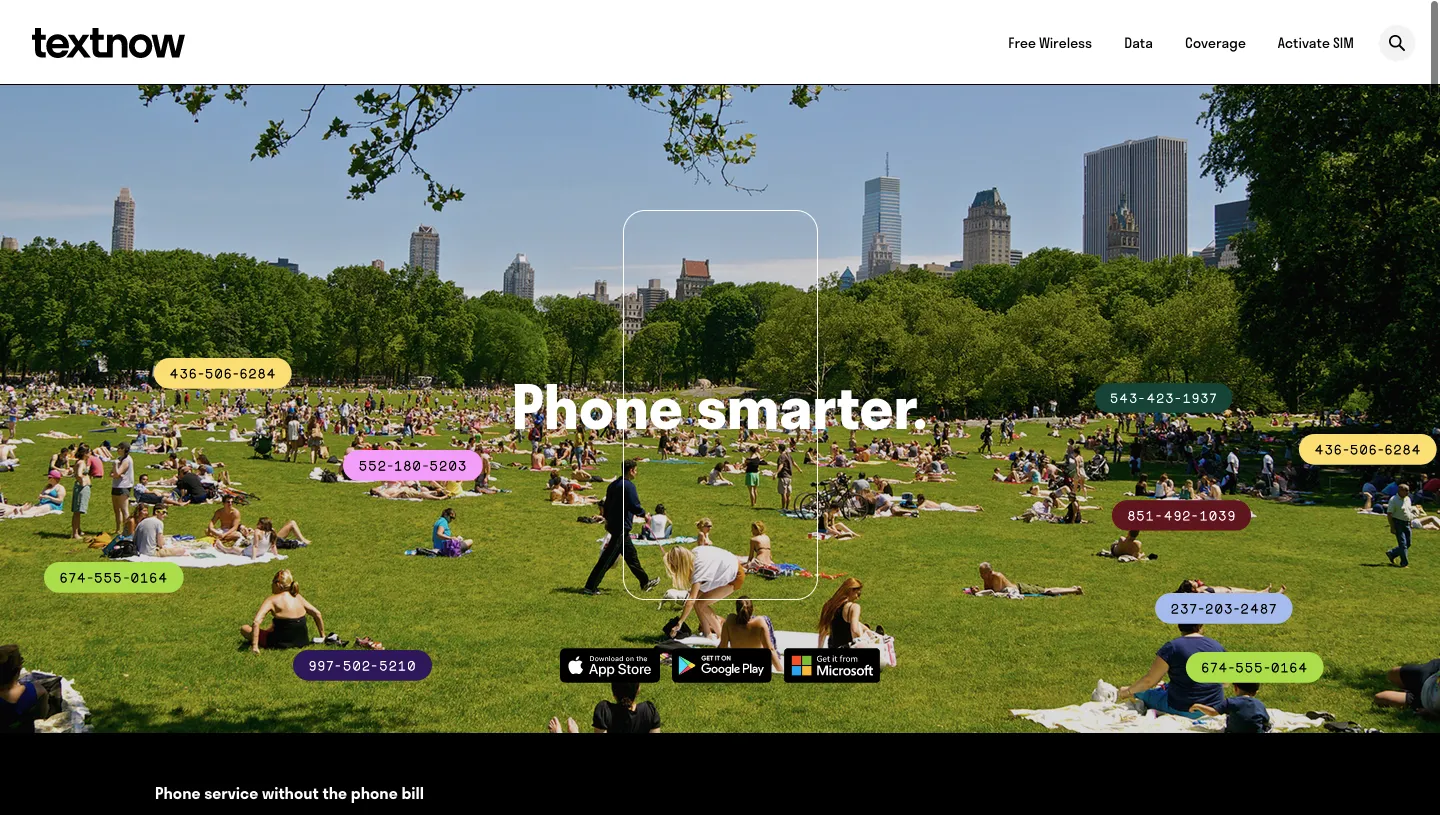
Si el país o región en el que reside tiene restricciones, estas restricciones solo se aplicarán cuando utilice el número de teléfono de este país para registrarse y obtener una cuenta en Telegram. La única forma de evitar este problema es utilizar un número de teléfono diferente para crear una nueva cuenta en Telegram.
Aunque Telegram ofrece una opción para cambiar el número de teléfono de su cuenta y mover su contenido a un nuevo número, le recomendamos que no use esa opción si creó la cuenta original usando su número de teléfono principal. Además, para evitar la restricción específica de la región, deberá utilizar un número de teléfono de un país diferente donde no existan tales restricciones para acceder a contenido confidencial.
Si no posee una tarjeta SIM de otro país, la única opción es obtener acceso a un número de teléfono virtual.
- Instala cualquiera de las siguientes aplicaciones que te permiten crear un número de teléfono de forma gratuita. Es posible que no todas las aplicaciones de esta lista estén disponibles para su región y es posible que todas tengan algunas limitaciones propias.
- Al generar un número de teléfono virtual, asegúrese de que el país que elija para crear un número admita el acceso a contenido confidencial en Telegram.
- Una vez que hayas generado un nuevo número de teléfono virtual, abre la aplicación Telegram o la aplicación web en tu dispositivo y crea una nueva cuenta usando el número de teléfono virtual.
- Después de iniciar sesión, busque el canal al que desea acceder y vea si muestra contenido confidencial.
Eso es todo lo que necesitas saber sobre cómo ver contenido confidencial en Telegram.



Deja una respuesta